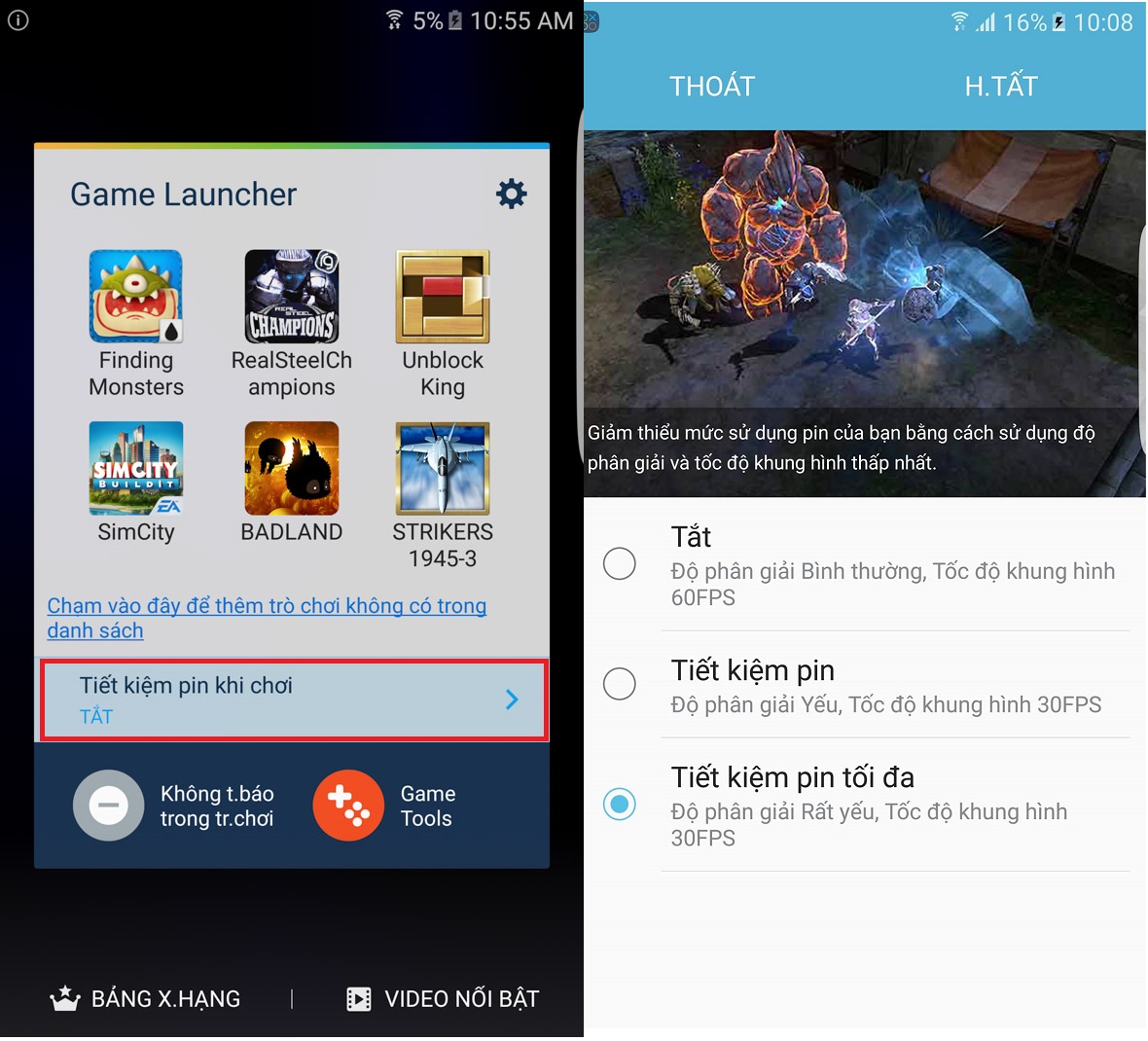Hôm nay, mình xin chia sẻ với các bạn thêm 10 tips tiếp theo trên cặp đôi hoàn hảo của Samsung này...

Hôm nay, mình xin chia sẻ với các bạn thêm 10 tips tiếp theo trên cặp đôi hoàn hảo của Samsung này...
1. Chạy ứng dụng đa cửa sổ
Từ màn hình đa nhiệm, bạn chọn nút nhân đôi cửa sổ. Màn hình của bạn sẽ được chia làm 2 giúp các bạn có thể sử dụng song song 2 hay nhiều ứng dụng cùng một lúc như vừa lướt Facebook, đọc báo, vừa chat, vừa xem Youtube...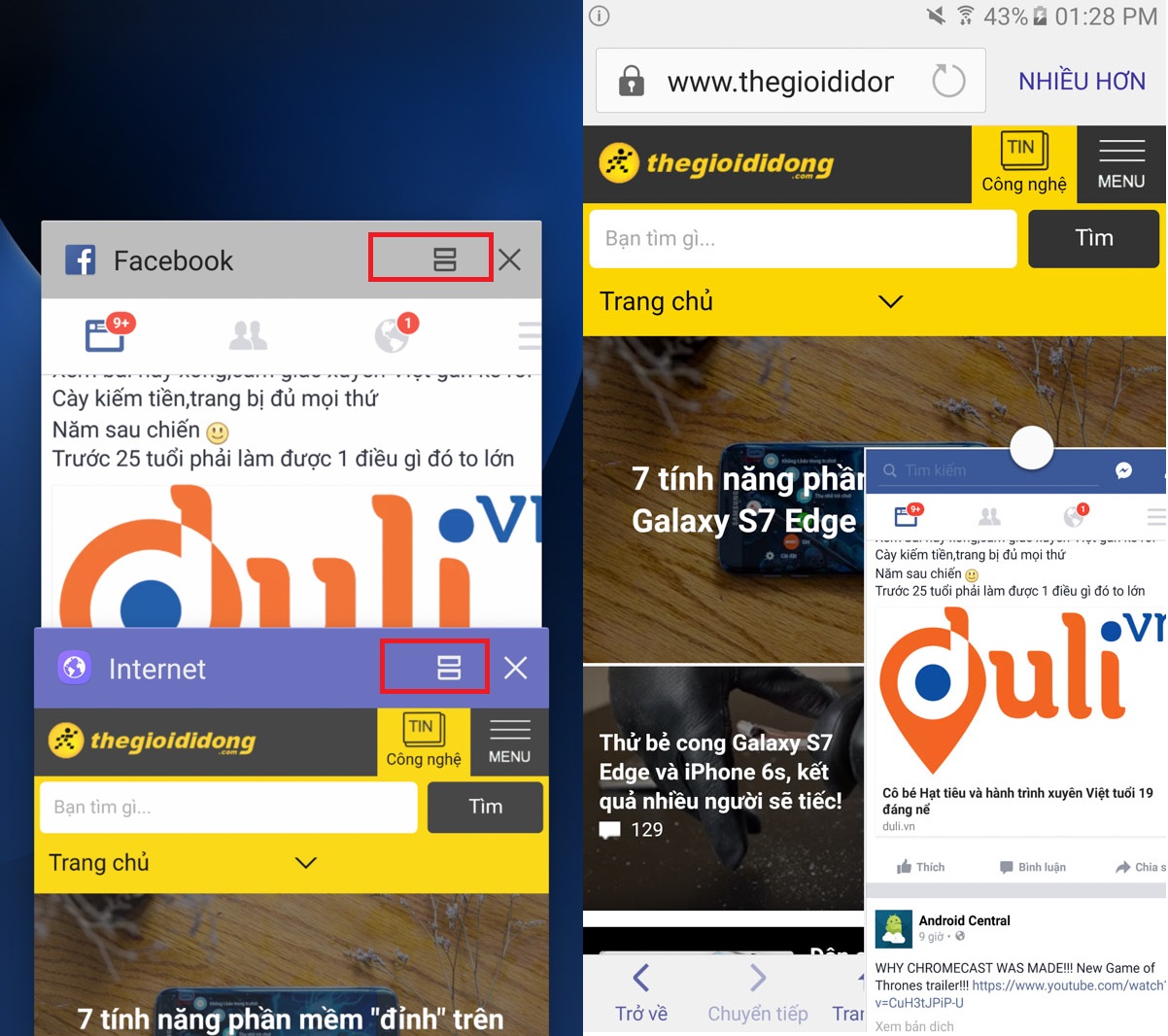
2. Đổi Theme cho màn hình Always On
Ngoài những màn hình Always On mặc định, trên cửa hàng chúng ta còn có thể tải về những hình nền khác giúp máy trở nên đẹp hơn, độc đáo hơn nữa khi màn hình tắt. Các bạn vào Cài đặt -> Theme -> Bấm vào THEME KHÁC và tải về nhé.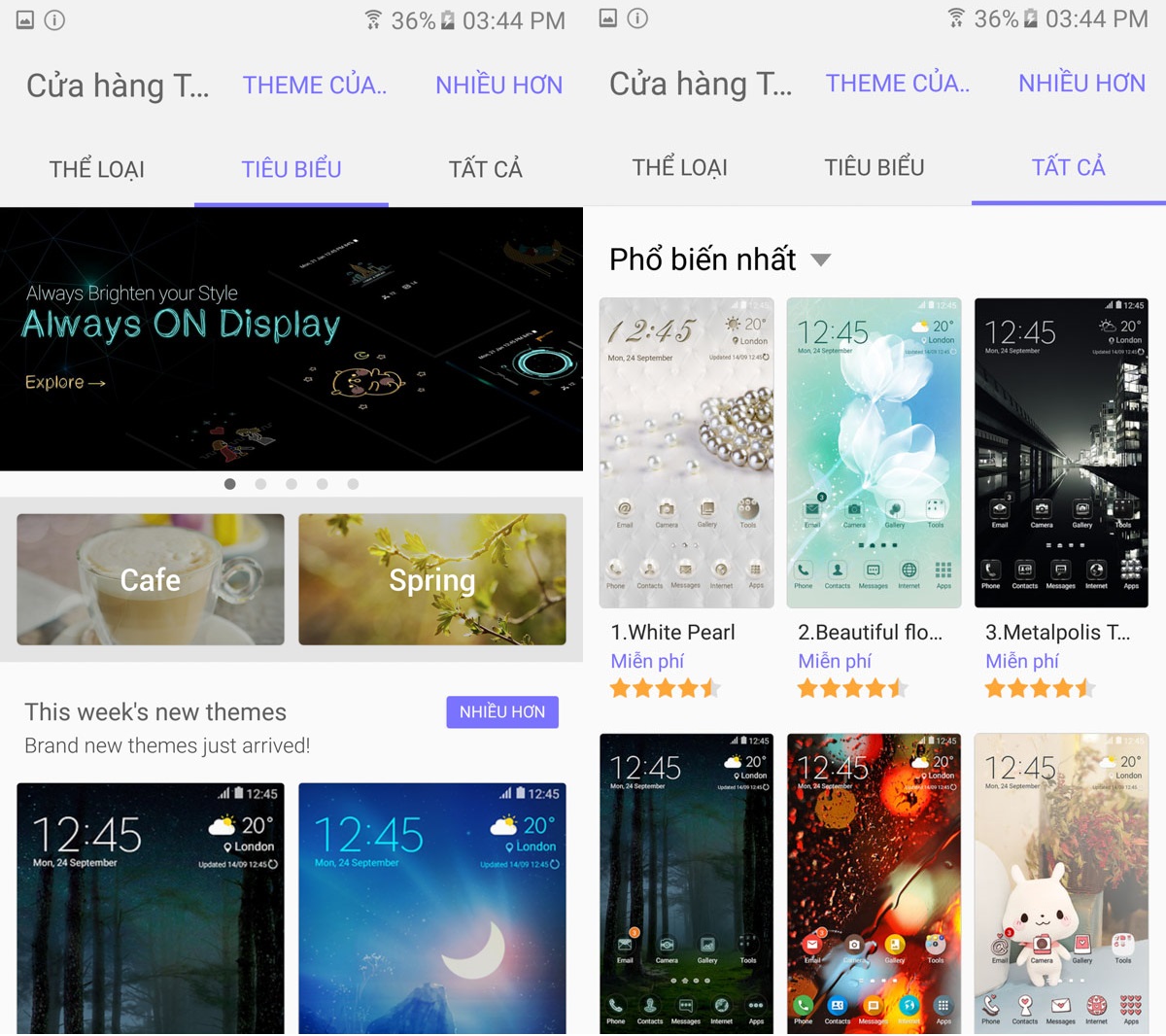
3. Chọn ứng dụng hiển thị thông báo trên màn hình khoá
Tính năng cho phép chúng ta tuỳ chỉnh những nội dung nào được phép hiển thị trên màn hình khoá để chúng ta bảo mật thông tin cá nhân tốt hơn. Vào Cài đặt > Màn hình khoá và bảo mật > Thông báo trên màn hình khoá -> Chọn ứng dụng cho phép được hiển thị. Có một số app liên quan tới thông tin cá nhân như Tin nhắn, Messenger, Zalo... các bạn có thể ẩn đi.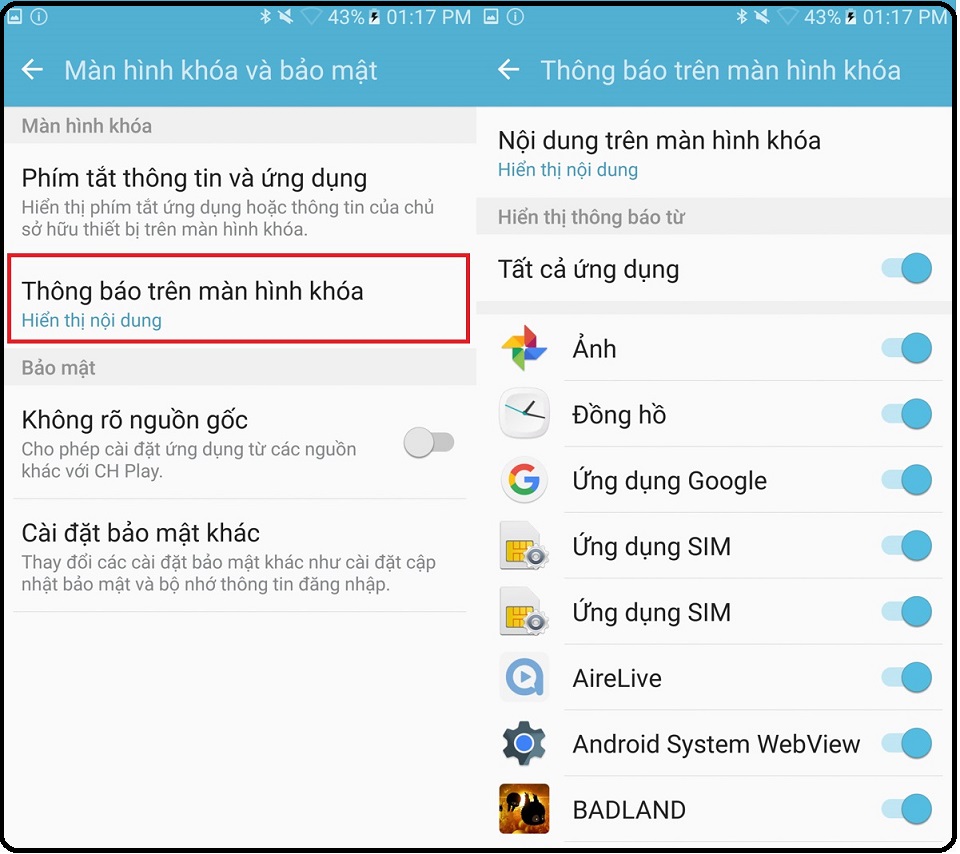
4. Chụp ảnh màn hình (Screenshot)
Chụp màn hình là một tính năng rất cần thiết đối với điện thoại nói chung và S7, S7 Edge nói riêng. Để chụp màn hình, các bạn nhấn cùng lúc tổ hợp Home + Power cho đến khi nháy màn hình hoặc điện thoại rung lên hoặc các bạn có thể chụp bằng cách vuốt tay qua màn hình thiết lập trong phần Cài đặt/ Tính năng nâng cao/ Vuốt lòng bàn tay để chụp màn hình.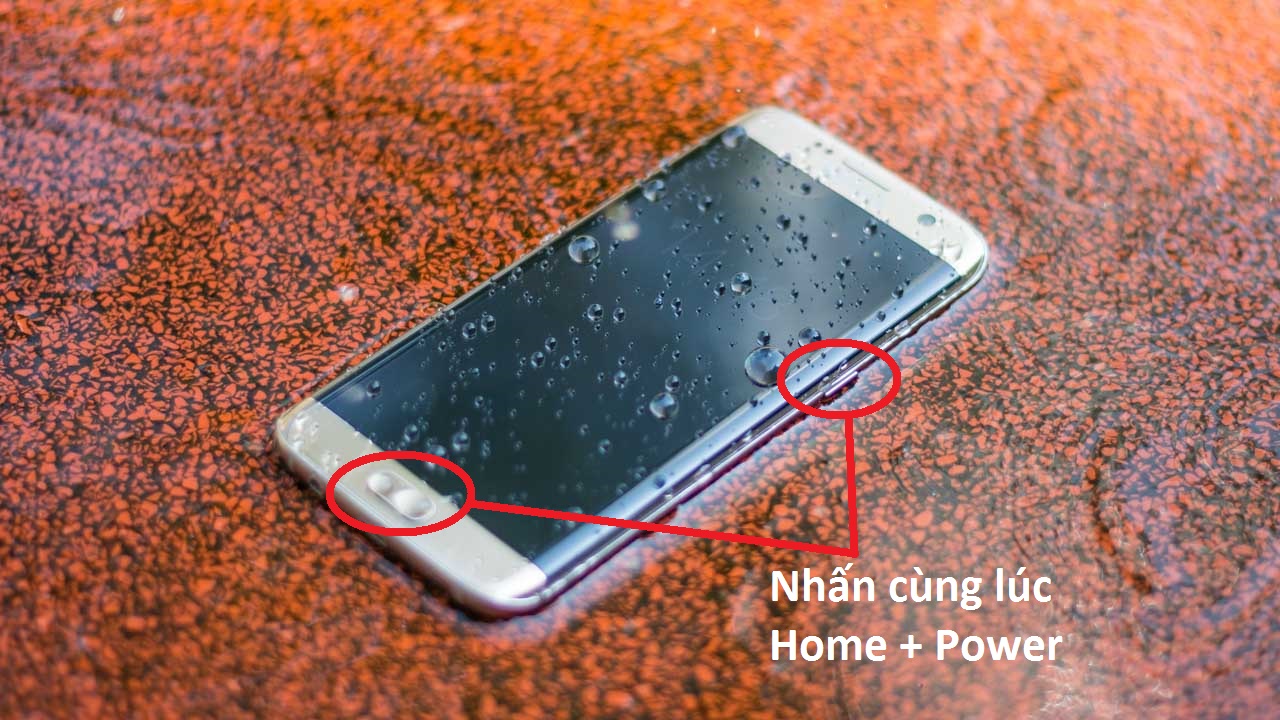

5. Cài đặt ứng dụng không rõ nguồn gốc
Thiết lập này cần thiết để các bạn cài file apk từ bên ngoài. Tuy nhiên, bạn cũng nên tìm hiểu kỹ nguồn gốc ứng dụng trước khi cài đặt vì nó có thể gây hại cho thiết bị và dữ liệu cá nhân của bạn. Các bạn vào phần Cài đặt > Màn hình khoá và bảo mật > Không rõ nguồn gốc.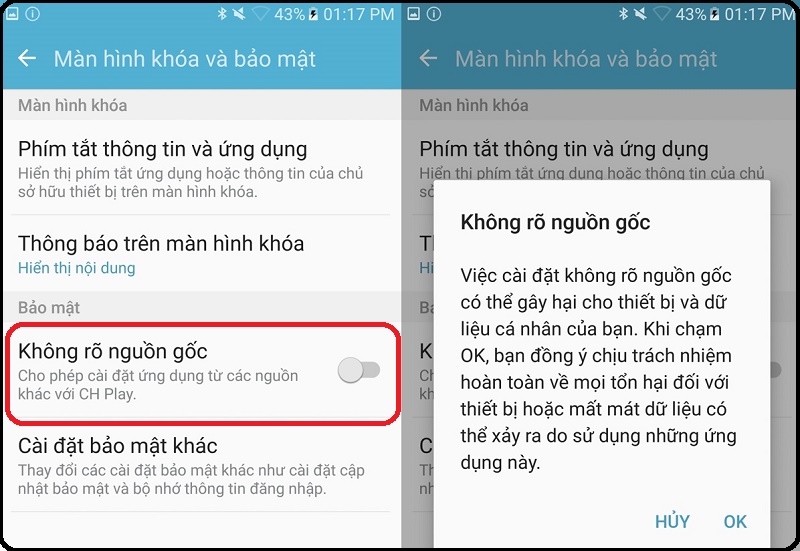
6. Quản lý thông minh
Các bạn có thể xem và quản lý thông tin thiết bị của mình như: Tình trạng pin, bộ nhớ, RAM, bảo mật. Giúp chúng ta có thể giải phóng những ứng dụng đang chạy ngầm làm tốn tài nguyên không cần thiết, cũng như bảo mật thông tin điện thoại một cách hiệu quả nhất bằng cách vào phần Cài đặt > Quản lý thông minh.
7. Cấp quyền ứng dụng
Các ứng dụng khi cài đặt đều được yêu cầu được cấp quyền sử dụng các tác vụ và dữ liệu trên điện thoại như: Vị trí, danh bạ, album, máy ảnh, sms... Do bộ đôi Galaxy S7 được cài sẵn Android 6.0 nên người dùng có thể kiểm soát các quyền này của ứng dụng tốt hơn bằng cách truy cập vào phần Cài đặt > Riêng tư và An toàn > Cấp quyền ứng dụng.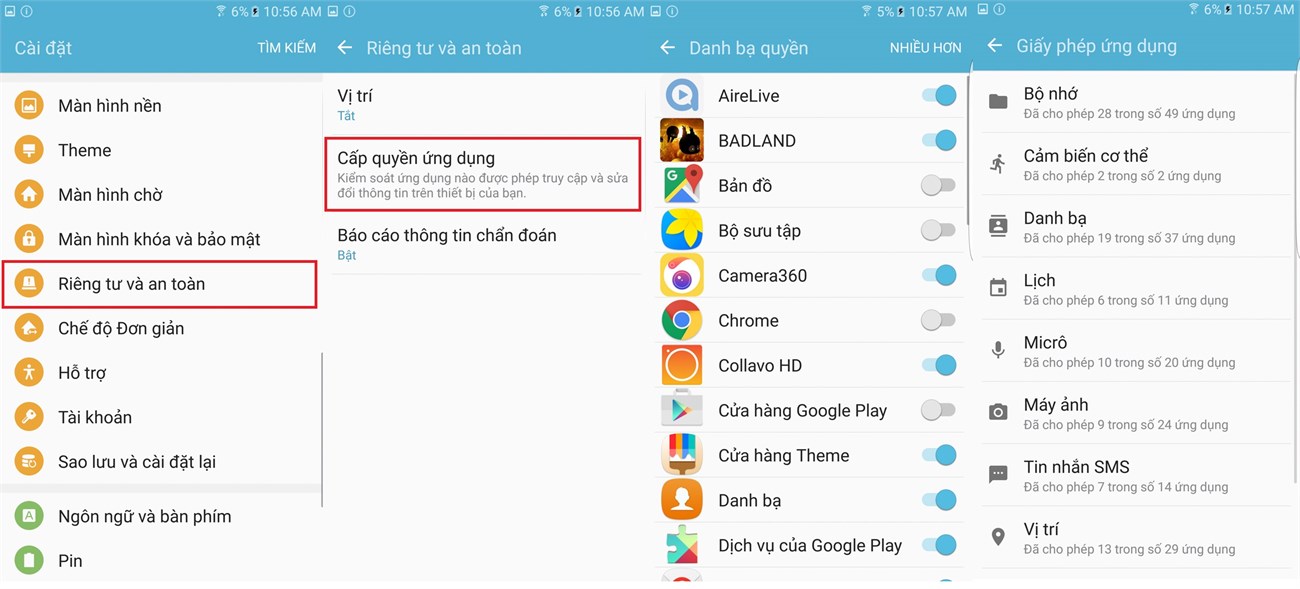
8. Smart Swith
Công cụ này do Samsung cung cấp giúp cho người dùng chuyển toàn bộ dữ liệu từ máy cũ sang bộ đôi S7, S7 Edge hay ngược lại một cách nhanh chóng. Để sử dụng các bạn vào phần Cài đặt > Sao lưu và cài đặt lại > Smart Swith.
9. Tiết kiệm pin trong Game Laucher
Khi điện thoại chỉ còn vài phần trăm pin, nhưng vẫn còn nhiệm vụ trong Clash of Clan chưa làm xong, hoặc một nông trại chưa thu hoạch trong HayDay, tính năng tiết kiệm pin trong Game Laucher sẽ là cứu tin của bạn. Ứng dụng này sẽ giảm khung hình và độ phân giải game xuống để giảm tiêu thụ năng lượng đến mức tối đa.